AutoCAD教程之巧妙绘制修订云线
作者:本站整理 时间:2015-03-19
所谓的修订云线指的是由连续圆弧组成的多段线,而AutoCAD中是通过revcloud命令绘制修订云线的。今天我们就来介绍激活revcloud命令的方法。
1、菜单栏【绘图】--“修订云线”。
2、单击“绘图”工具栏上的“修订云线”图标。
3、在命令行中输入revcloud并回车。
1、绘制修订云线 。单击“绘图”工具栏上的“修订云线”图标,命令行提示如下所示:
命令: _revcloud
最小弧长: 15 最大弧长: 15 样式: 普通
指定起点或 [弧长(A)/对象(O)/样式(S)] <对象>:
沿云线路径引导十字光标...
修订云线完成。
在“沿云线路径引导十字光标... ”提示下,移动鼠标即可绘制修订云线,当光标移动到起点位置时,系统会自动将终点与起点重合,形成一个闭合的云线对象。
2、弧长(A): 用于设定最小弧长和最大弧长,默认情况下系统使用当前的弧长绘制云线对象。
命令: revcloud
最小弧长: 15 最大弧长: 15 样式: 普通
指定起点或 [弧长(A)/对象(O)/样式(S)] <对象>: a
指定最小弧长 <15>: 20
指定最大弧长 <20>: 50
指定起点或 [弧长(A)/对象(O)/样式(S)] <对象>:
沿云线路径引导十字光标...
修订云线完成。
3、样式(S): 用于选择绘制云线的圆弧样式,分普通和手绘两种,默认情况下系统使用普通样式。
命令: revcloud
最小弧长: 15 最大弧长: 15 样式: 普通
指定起点或 [弧长(A)/对象(O)/样式(S)] <对象>: s
选择圆弧样式 [普通(N)/手绘(C)] <普通>:c
圆弧样式 = 手绘
指定起点或 [弧长(A)/对象(O)/样式(S)] <对象>:
沿云线路径引导十字光标...
修订云线完成。
刚才通过绘图,并没发现手绘样式和普通样式有什么差别,哎,太笨了。
4、对象(O): 将指定的封闭的图形转换为云线。是(Y) 表示圆弧方向向内。否(N) 表示圆弧方向向外。
命令: revcloud
最小弧长: 15 最大弧长: 15 样式: 普通
指定起点或 [弧长(A)/对象(O)/样式(S)] <对象>: o
选择对象:
反转方向 [是(Y)/否(N)] <否>:
修订云线完成。
命令: revcloud
最小弧长: 15 最大弧长: 15 样式: 普通
指定起点或 [弧长(A)/对象(O)/样式(S)] <对象>: o
选择对象:
反转方向 [是(Y)/否(N)] <否>: y
修订云线完成。
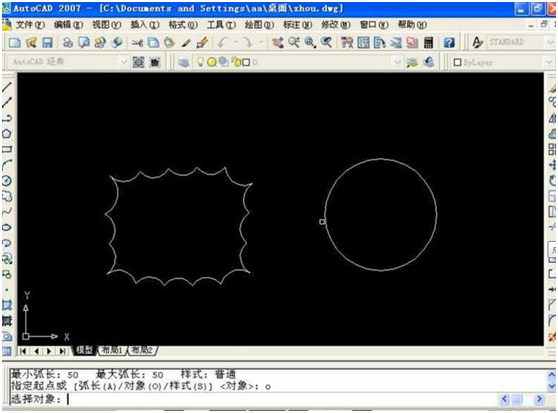
相关文章
相关推荐
-

王者加密解密大师 9.03(文件加密软件)
-

腾讯视频播放器2015 V9.10.1059.0官方正式版(视频播放器)
-

逗图软件 V1.0 绿色免费版
-

DriverEasy(电脑驱动管理) V4.7.2中文特别版
-
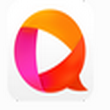
网易BoBo PC版 1.2.8.1(视频聊天)
-
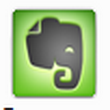
EverNote 5.9.1.8742(资料管理软件)
-
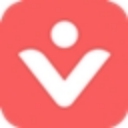
微师官方版
-
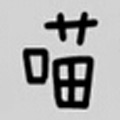
方正喵呜体 最新官方免费版
-

淘晶苹果数据恢复精灵绿色版 v2.3.6
-
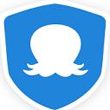
2345安全卫士增强版 V2.8.0
-

9377苹果助手 1.1.1.0(苹果管理大师)
-

Indesign CC 2015中文版 v11.4
-
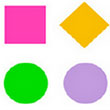
BigShear(合图分割工具)中文版 v1.0
-

万彩影像大师官方版 V3.0.2
-
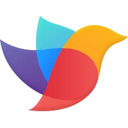
畅言教学通官方版
-

Poedit V1.8.6中文版(.po文件编辑器)



